Střih videa již není dovedností vyhrazenou profesionálním editorům videa. Bez použití složitého softwaru nyní můžete snadno vytvářet podmanivá videa. Vstupte do sady nástrojů CapCut a jejích bezplatných nástrojů a funkcí pro úpravy.

Pokud potřebujete upravit své video, nehledejte nic jiného než CapCut. Tento článek přezkoumá různé funkce dostupné zdarma a ukáže vám, proč popularita CapCut nespočívá pouze v jeho spojení s Tik Tok.
Ořízněte své video
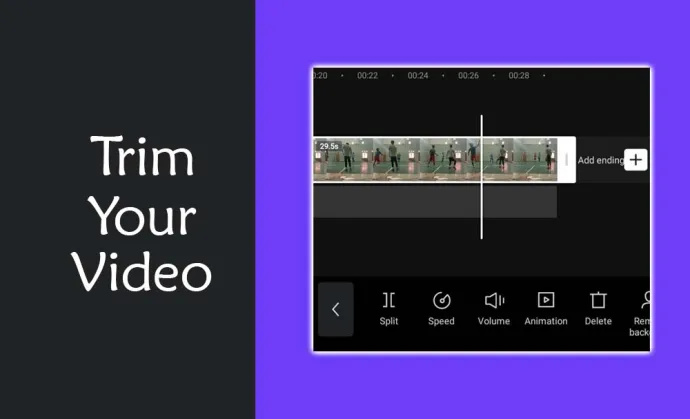
Ořezávač videa CapCut vám umožní odstranit nežádoucí části videoklipů. Pomocí tohoto nástroje můžete zlepšit kvalitu svého videa a učinit jej profesionálnějším. Jediné, co musíte udělat, je přetáhnout nechtěné úseky z časové osy.
jak nastavit obrázek jako pozadí v dokumentech Google
Rozdělte své video
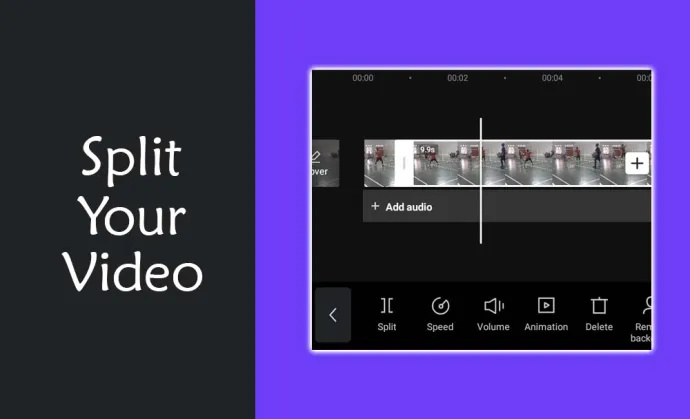
Možná budete chtít rozdělit video na části, abyste mohli volně manipulovat, vkládat nebo mazat části. Přesně k tomu byl navržen nástroj CapCut Splitting Tool. Stačí vybrat sekci, kterou chcete rozdělit. I když to usnadňuje snadnou výměnu klipů, platí to také pro zvukové soubory.
Sloučit svá videa
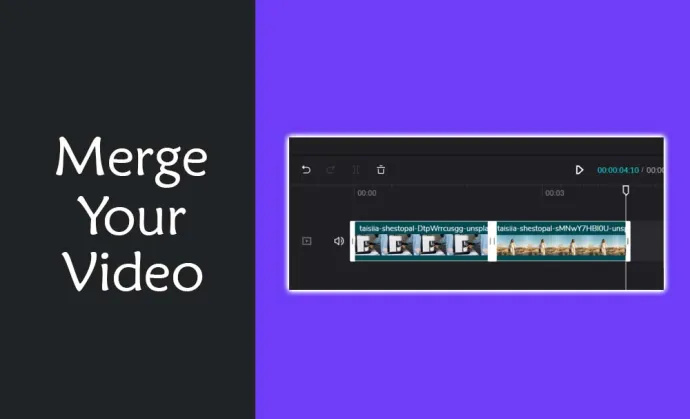
Pokud chcete vytvořit poutavější videa, můžete klipy sloučit pomocí nástroje CapCut Video Merger. Tento nástroj umožňuje importovat různé video soubory a uspořádat je podle preferované sekvence. Poskytuje vám také více možností pro provádění významných změn, konkrétně úpravy rychlosti a použití přechodů mezi klipy.
Odeberte nebo změňte pozadí
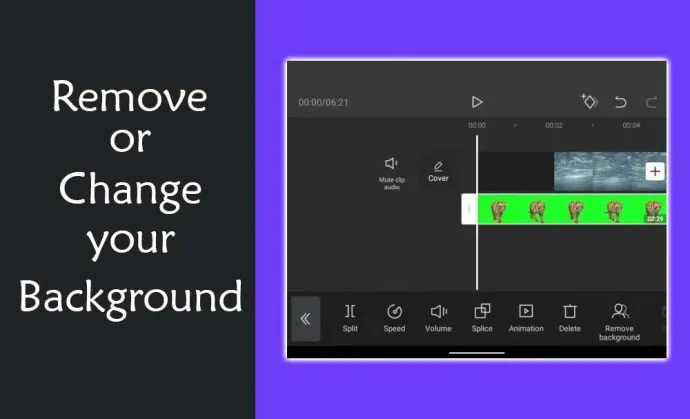
Pozadí videa často dotváří videa. Pomocí nástroje Green Screen nebo Chroma Keying můžete změnit, odstranit a nahradit statický nebo filmový obrázek. Tento zajímavý nástroj dělá zázraky v rukou kreativních lidí, zejména tvůrců obsahu.
Přidejte zvuk do svého videa
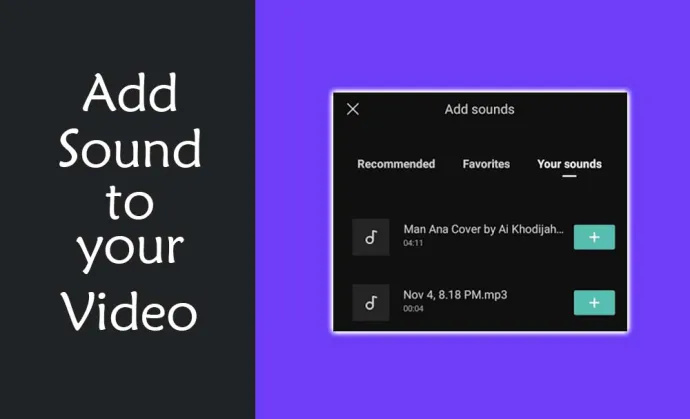
Většina videí by samozřejmě nebyla kompletní bez zvuku. Hudba dodává emoce a dělá videa poutavějšími. To lze snadno provést pomocí CapCut. A co je ještě lepší, aplikace poskytuje přístup k bezplatným zvukovým stopám a umožňuje vkládat osobní zvukové soubory a upravovat je tak, aby vyhovovaly vašemu videu.
Přidejte do videa efekty filtru
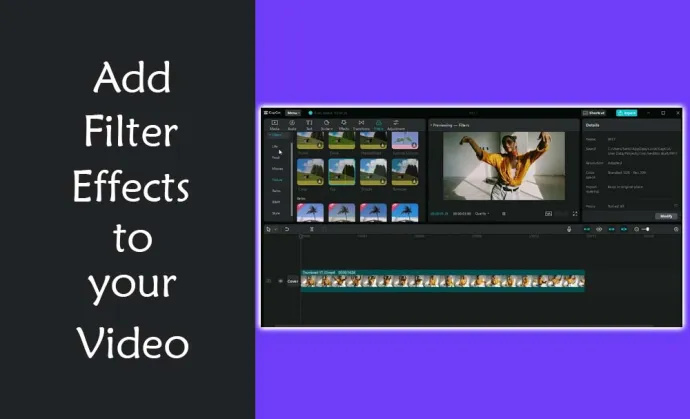
Filtry dávají videím nový vzhled. Stejně jako zvuky mohou pomoci vyvolat řadu silných emocí. Přidáním filtrů do videa je okořeníte. A CapCut má na výběr širokou škálu filtrů.
jak uložit gif z aplikace twitter
Přidejte do svého videa emoce a text
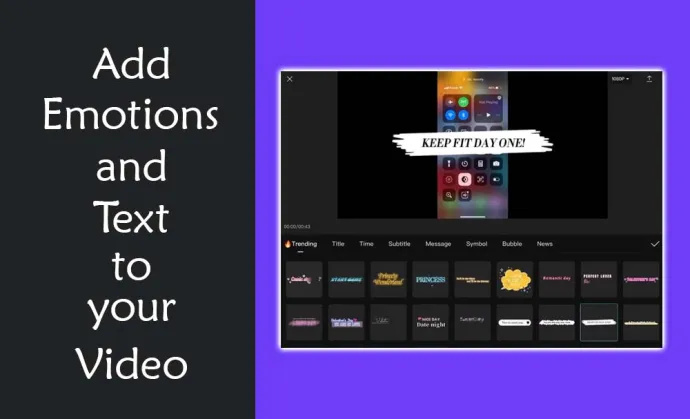
S CapCut získáte přístup k vtipným nálepkám, textům a emoji. To vše může posunout vaše videa na další úroveň.
Přidejte do videa automatické titulky a titulky
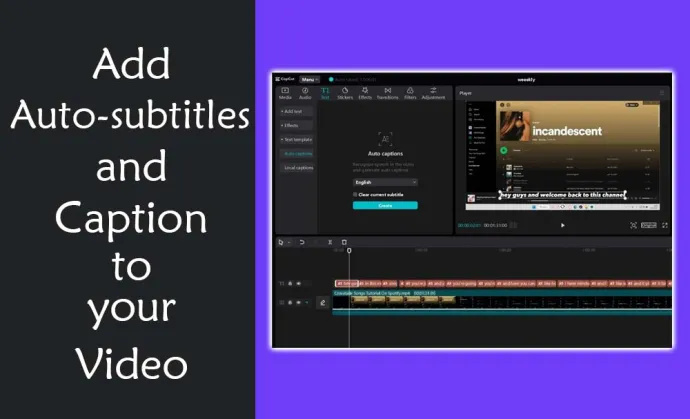
Automatické titulky a titulky mohou lidem pomoci vychutnat si videa bez zvuku. Ať už pro ty, kteří mají problémy se sluchem, nebo jen pro efekt, bezplatný nástroj pro úpravy CapCut nabízí nepřeberné množství možností titulků a titulků.
Použijte šablony
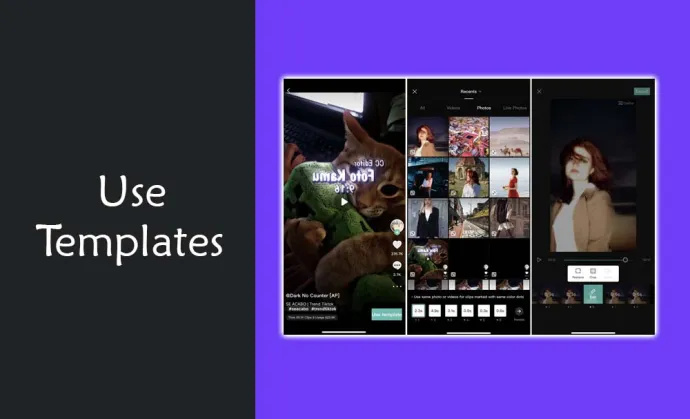
Pokud chcete vytvořit rychlé video, můžete použít šablony CapCut. Tento bezplatný editor videa vám nabízí širokou škálu barev a různých šablon, včetně hudebních a textových stylů, abyste mohli vytvářet videa na cestách.
Upravte rychlost
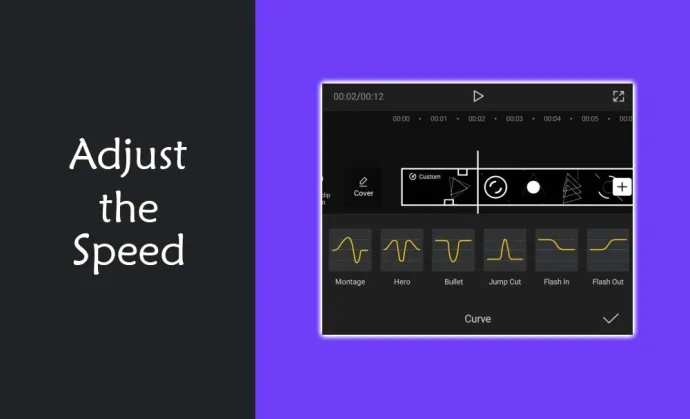
Přemýšlíte o úpravě pohybu videa? Pokud ano, s potěšením zjistíte, že rychlost nebo pohyb videa lze zvýšit nebo zpomalit pomocí všestranného editoru videa CapCut. Vše záleží na typu videa, které chcete natočit.
Další bezplatné funkce pro úpravu CapCut
Kromě výše uvedených bezplatných editačních funkcí nabízí CapCut bezplatné pokročilé funkce, jako je obraz ve snímku, animace klíčových snímků a stabilizátor videa se speciálními funkcemi:
Obraz v rámu: Dalším způsobem, jak zatraktivnit obrázky, je vložit je do rámečků. V tomto ohledu CapCut své uživatele nezklame. Spíše vám umožňuje vybrat si ze široké škály nápadných rámů. Umožňuje také svobodné vyjádření uměleckých talentů přidáním osobních návrhů do rámů.
Animace klíčových snímků: Zatímco CapCut usnadňuje vytváření animací a podporuje přechody mezi více efekty, nelze podceňovat roli „animace klíčových snímků“. Díky své flexibilitě poskytuje animace klíčových snímků uživatelům nejen maximální kontrolu nad několika uměleckými transformacemi, ale také pomáhá při vytváření jasných videí.
Stabilizátor videa: Ať už jde o profesionála nebo začátečníka, to poslední, co by každý uživatel chtěl vidět, je roztřesené video. To je však problém, který je naprogramován na ovládání stabilizátoru videa CapCut. I v situacích, kdy je obtížné vytvořit stabilní videa, vyřeší video CapCut problém během procesu úprav.
Snadná úprava videa
S bezplatným editorem videa CapCut nemusíte být zkušeným editorem videa nebo mít speciální editační dovednosti. Tato aplikace byla navržena pro snadné použití a aby vám pomohla vytvářet skvělá videa. Hoďte do toho, že všechny výše uvedené funkce získáte zdarma, s editorem videa CapCut nemůžete udělat chybu.
Už jste někdy použili bezplatný editor videa CapCut? Pokud ano, použili jste některou z funkcí uvedených v tomto článku? Dejte nám vědět v sekci komentářů níže.
jak automaticky nahrávat fotografie na disk Google









